按照题目要求用Access制作包括以下内容的“联系人数据库”,用Access的保存功能直接存盘。要求:1.创建姓名表、地址表和通信表,并通过查询功能生成“联系人汇总表”。2.姓名表包含“姓名”、“公司名称”信息;地址表包含“省/市/自治区”、“市/县”、“邮政编码”和“公司名称”信息;通信表包含“公司名称”和“单位电话”信息;“联系人汇总表”包含全部信息。
题目
按照题目要求用Access制作包括以下内容的“联系人数据库”,用Access的保存功能直接存盘。
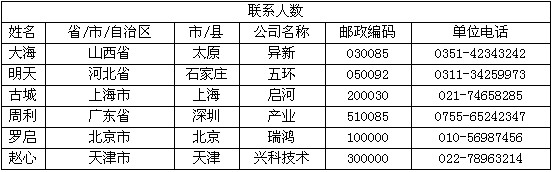
要求:
1.创建姓名表、地址表和通信表,并通过查询功能生成“联系人汇总表”。
2.姓名表包含“姓名”、“公司名称”信息;地址表包含“省/市/自治区”、“市/县”、“邮政编码”和“公司名称”信息;通信表包含“公司名称”和“单位电话”信息;“联系人汇总表”包含全部信息。
相似问题和答案
第1题:
按照如下要求完成后,用Access的保存功能直接存盘。
[要求]
1.用Access创建“姓名表”(内容如下表所示)。

2.用Access创建“成绩表”(内容如下表所示)。

3.用Access创建“性别表”(内容如下表所示)。

4.通过Access的查询功能生成“学生成绩汇总表”(内容如下表所示)。
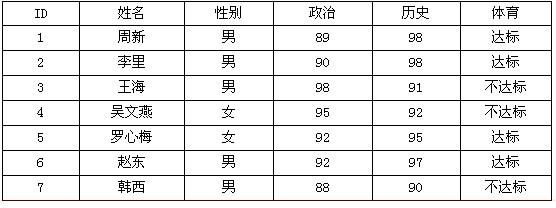

 解析:(1)分别建立“姓名表”、“成绩表”、“性别表”,并选择ID为主键。
解析:(1)分别建立“姓名表”、“成绩表”、“性别表”,并选择ID为主键。(2)选择“工具”菜单下的“关系”命令,把“姓名表”、“成绩表”、“性别表”等通过“添加”按钮添加到“关系”表中。
(3)通过ID建立表间联系,分别选择“姓名表”和“性别表”、“姓名表”和“成绩表”、“性别表”和“成绩表”中的ID,在弹出的“编辑关系”对话框中,单击“创建”按钮,建立表间联系。
(4)单击“查询”标签,选择“在设计视图中创建查询”,建立“姓名表”和“成绩表”、“性别表”间的关系。
(5)通过“查询”菜单下的“运行”命令,生成“学生成绩汇总表”。
第2题:
按照题目要求完成后,用Access保存功能直接存盘。
要求:
1.用Access创建“姓名表”(内容如下表所示)。

分析【考查目的】用Access创建表、汇总表和用主键建立关系查询的方法。【要点分析】本题要点为:在“姓名表”、“基本情况表”的基础上生成“情况汇总表”。【操作的关键步骤】(l)分别建立“姓名表”、“基本情况表”,并选择序号为主键。(2)选择“工具”菜单下的“关系”命令,在弹出“显示表”对话框中选择,把“姓名表”、“基本情况表”等通过“添加”按钮加到“关系”表中。(3)通过编号建立表间联系,选择“姓名表”中的“序号”并拖动鼠标到“基本情况表”的编号,在弹出“编辑关系”对话框中,单击“创建”按钮,建立表间联系。(4)单击“查询”标签,选择“在设计视图中创建查询”,建立“姓名表”、“基本情,情况表”间的关系。(5)通过“查询”菜单下的“运行”命令,生成“情况汇总表”参考答案
第3题:
按照题目要求完成后,用Access保存功能直接存盘。
要求:
l.用Access创建“姓名表”(内容如下表所示)。

2.用Access创建“考勤记录表”(内容如下表所示)。

3.通过Access的查询功能,生成“员工:考勤统计表”(内容如下表所示)。

【考查目的】
用Access创建表、汇总表和用主键建立关系查询的方法。
【要点分析】
本题要点为:在“姓名表”、“考勤记录表”的基础上生成“员工考勤统计表”。
【操作的关键步骤】
(1)分别建立“姓名表”、“考勤记录表’。并选择工号为主键。
(2)选择“工具”菜单下的“关系”命令,在弹出的“显示表”对话框中选择,把
“姓名表”、“考勤记录表”等通过“添加”按钮加到“关系”表中。
(3)通过工号建立表间联系,选择“姓名表”中的“工号”并拖动鼠标到“考勤记
录表”的工号,在弹出的“编辑关系”对话框中,单击“创建”按钮,建立表间联系。
(4)单击“查询”标签,选择“在设计视图中创建查询”,建立“姓名表”和“考
勤记录表”间的关系。
(5)通过“查询”菜单下的“运行”命令,生成“员工考勤统计表”。
参考答案
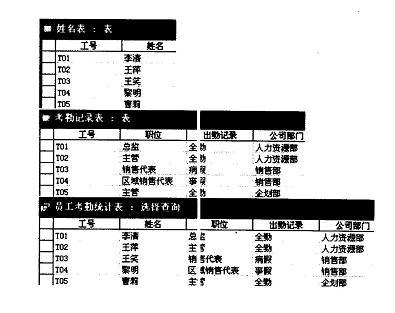
第4题:
按照要求完成后,用Access的保存功能直接存盘。
[要求]
1.用Access创建“姓名表”(内容如表1-7所示)。
2.用Access创建“工作部门表”(内容如表1-8所示)。
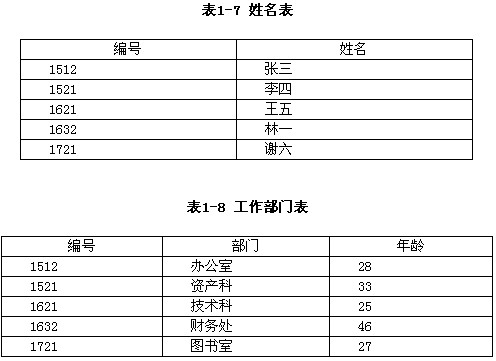
3.用Access创建“工作时间表”(内容如表1-9所示)。 4.通过Access的查询功能生成“职工信息汇总表”(内容如表1-10所示)。
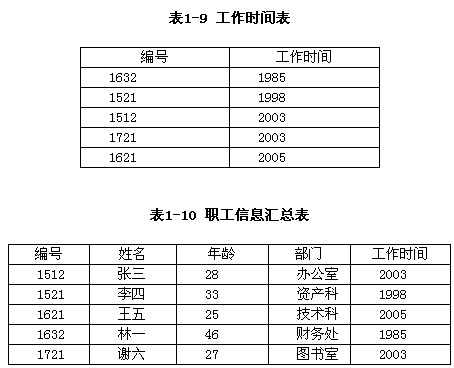
“姓名表”显示效果如图1-83所示;“工作部门表”显示效果如图1-85所示;“工作时间表”显示效果如图1-87所示;“职工信息汇总表”显示效果如图1-92所示。 解析:1.创建“姓名表”
(1)在Access环境中,单击[设计]按钮,如图1-78所示,或者双击图1-78中的[使用设计器创建表]选项。
(2)打开[表1:表]窗口,在[字段名称]列的第1行文本框中输入“编号”,在[数据类型]列的第1行下拉列表框中选择[文本]选项,将[字段属性]区域中的[字段大小]文本框中的值更改为“4”,如图1-79所示。
(3)在[字段名称]列的第2行文本框中输入“姓名”,在[数据类型]列的第2行下拉列表框中选择[文本]选项。
(4)用鼠标右键单击第1行的任意位置,在弹出的快捷菜单中选择[主键]命令,如图1-80所示。
(5)选择[文件]→[保存]命令(或按[Ctrl+S]组合键,或单击[常用]工具栏中的圆[保存]按钮),弹出[另存为]对话框,在[表名称]文本框中输入“姓名表”,单击[确定]按钮,如图1-81所示。
(6)单击[关闭]按钮(如图1-82所示),返回到如图1-78所示的编辑窗口。

(7)双击“姓名表”,在打开的[姓名表:表]窗口中依据试题中表1-7给出的内容进行相关文字或数字的录入。录入完成后的“姓名表”效果如图1-83所示。
(8)选择[文件]→[保存]命令(或按[Ctrl+S]组合键),保存所录入的数据。
(9)单击[关闭]按钮,返回到如图1-78所示的编辑窗口。
2.创建“工作部门表”
仿照“姓名表”字段的创建步骤,完成“工作部门表”字段的创建,完成字段创建后的效果如图1-84所示。依据试题中表1-8给出的内容进行相关文字或数字的录入,完成数据录入后的“工作部门表”效果如图1-85所示。

3.创建“工作时间表”
仿照“姓名表”字段的创建步骤,完成“工作时间表”字段的创建,完成字段创建后的效果如图1-86所示。依据试题中表1-9给出的内容进行相关文字或数字的录入,完成数据录入后的“工作时间表”效果如图1-87所示。

4.创建“职工信息汇总表”
(1)选择[工具]→[关系]命令(或单击[数据库]工具栏中的
 (关系)按钮)。在[显示表]对话框的[表]选项卡中,先选择“姓名表”,再单击[添加]按钮。接着选择“工作部门表”,单击[添加]按钮。最后选择“工作时间表”,单击[添加]按钮。
(关系)按钮)。在[显示表]对话框的[表]选项卡中,先选择“姓名表”,再单击[添加]按钮。接着选择“工作部门表”,单击[添加]按钮。最后选择“工作时间表”,单击[添加]按钮。(2)单击[关闭]按钮,退出[显示表]对话框。选择“姓名表”中的[编号]字段并拖动鼠标到“工作部门”的[编号]字段,系统将弹出[编辑关系]对话框。单击[创建]按钮(如图1-88所示),从而建立“姓名表”与“工作部门表”之间的联系。
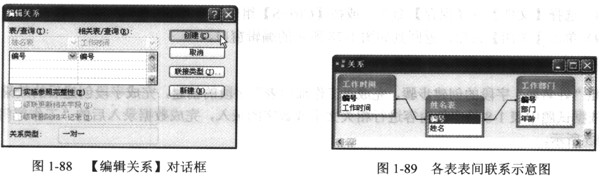
(3)选中“姓名表”的[编号]字段并拖动鼠标到“工作部门表”的[编号]字段,在弹出的[编辑关系]对话框中单击[创建]按钮,建立“姓名表”与“工作部门表”之间的联系。通过各张表的[编号]字段建立表间联系的操作结果如图1-89所示。单击右上角的[关闭]按钮,在系统弹出的[保存]提示对话框中单击[确认]按钮,保存之前所进行的关系布局的参数设置。
(4)在如图1-78所示的窗口中单击[查询]标签。接着双击[在设计视图中创建查询]选项(如图 1-90所示),系统将弹出[显示表]对话框。在[表]选项卡中,分别选择“姓名表”、“工作部门表”和“工作时间表”并单击[添加]按钮,将各张表格添加到查询编辑窗口中。单击[关闭]按钮,退出[显示表]对话框。
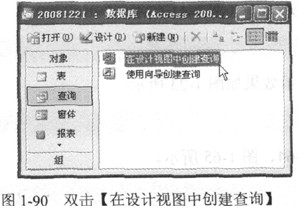
(5)基于试题所给出的表1-10中各字段的编排顺序,依次拖动“姓名表”的[编号]字段和[姓名]字段、“工作部门表”的[年龄]和[部门]字段,以及“工作时间表”的[工作时间]字段到查询窗口下半部分的相应字段中,操作结果如图1-91所示。
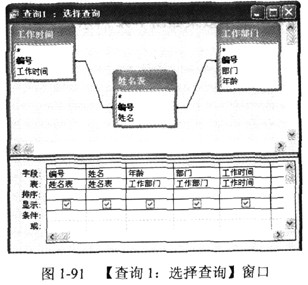
(6)选择[文件]→[保存]命令(或按[Ctrl+S]组合键,或单击[常用]工具栏中的
 (保存)按钮),弹出[另存为]对话框,在[查询名称]文本框中输入“职工住处汇总表”,单击[确定]按钮。
(保存)按钮),弹出[另存为]对话框,在[查询名称]文本框中输入“职工住处汇总表”,单击[确定]按钮。(7)选择[查询]→[运行]命令(或单击[查询]工具栏中的
 (运行)按钮),系统将自动生成如图1-92所示的职工信息汇总表。
(运行)按钮),系统将自动生成如图1-92所示的职工信息汇总表。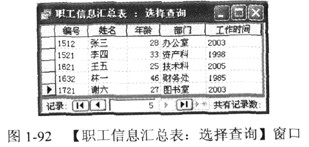
5.数据库保存
单击[常用]工具栏中的
 (保存)按钮或选择[文件]→[保存]命令(或按[Ctrl+S]组合键),将文档以系统默认的文件名直接存储在系统默认的目录中。
(保存)按钮或选择[文件]→[保存]命令(或按[Ctrl+S]组合键),将文档以系统默认的文件名直接存储在系统默认的目录中。
第5题:
按照要求用Access制作包括以下内容的“学生信息数据库”,用Access的保存功能直接存盘。
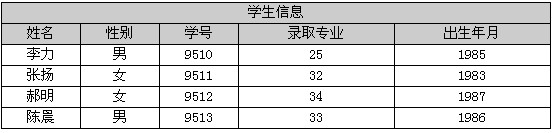
要求:
(1)创建学生信息表,并通过查询功能生成出生年月汇总表和学生信息汇总表。
(2)学生信息表包含“学号”、“姓名”信息;
(3)出生年月汇总表包含“学号”、“姓名”、“出生年月”信息。
(4)学生信息汇总表包含学生全部信息。
(5)如需要,可以另行创建信息表(如专业信息表、出生年月信息表等)。

 解析:(1)分别建立“学生信息表”、“专业信息表”、“出生年月信息表”,并选择主键(学号或ID)。
解析:(1)分别建立“学生信息表”、“专业信息表”、“出生年月信息表”,并选择主键(学号或ID)。(2)选择“工具”菜单下的“关系”命令,在弹出“显示表”对话框中选择,把“学生信息表”,“专业信息表”、“出生年月信息表”等通过“添加”按钮添加到“关系”表中。
(3)通过学号建立表间联系(也可通过①,此时①为主键),选择“学生信息表”的“学号”并拖动鼠标到“专业信息表”和“出生年月信息表”的学号,在弹出“编辑关系”对话框中,单击“创建”按钮,建立起表间联系。
(4)单击“查询”标签,选择“在设计视图中创建查询”,分别建立“学生信息表”与“出生年月信息表”、“学生信息表”与“出生年月信息表”和“专业信息表”间的关系。
(5)通过“查询”菜单下的“运行”命令。生成“出生年月汇总表”和“学生信息汇总表”。
第6题:
按照题目要求用Access制作包括以下内容的“影视数据库”,用Access的保存功能直接存盘。
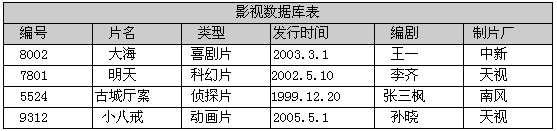
要求:
1)创建片名表、发行时间表、编剧制作表和按“发行时间”降序排列的影视数据汇总表。
2)片名表包含“编号”、“片名”、“类型”信息;发行时间表包含“编号”、“发行时间”信息;编剧制作表包含编剧、制片厂信息;“影视数据汇总排序表”包含全部信息。
解析:(1)分别建立“片名表”、“发行时间表”、“编剧制作表”,并选择主键(编号或ID)。
(2)选择“工具”菜单下的“关系”命令,在弹出“显示表”对话框中,把“片名表”、“发行时间表”、“编剧制作表”通过“添加”按钮添加到“关系”表中。
(3)通过“编号”建立表间联系(也可通过ID,此时ID为主键),选择的“片名表”的“编号”分别拖动鼠标到“发行时间表”、“编剧制作表”的编号,在弹出“编辑关系”对话框中,单击“创建”按钮,建立起表间联系。
(4)单击“查询”标签,选择“在设计视图中创建查询”,在“显示表”对话框中利用“添加”按钮把“片名表”、“发行时间表”、“编剧制作表”添加到“查询”对话框中,并单击“关闭”按钮。
(5)在“选择查询”对话框下部“字段、表…”等表格中按需确定“影视数据汇总排序表”中的“字段、表、排序、显示…”等对象。
(6)通过“查询”菜单下的“运行”命令,生成“影视数据汇总排序表”。
第7题:
按照要求用Access制作包括以下内容的“校友录数据库”,用Access的保存功能直接存盘。

【要求】
(1)创建:姓名表、职务(职称)表,通信表和按“年龄”降序排列的校友汇总表。
(2)姓名表包含“姓名”、“年龄”;职务(职称)表包含“姓名”、“职务(职称)”信息;通信表包含“姓名”、“城市”、“E-mail”和“Tel”信息;“校友汇总表”包含全部信息。

 解析:(1)建表:分别建立“姓名表”、“职务(职称)表”、“通信表”,并选择主键(姓名或ID)。
解析:(1)建表:分别建立“姓名表”、“职务(职称)表”、“通信表”,并选择主键(姓名或ID)。(2)建立表间联系:
①选择“工具”菜单下的“关系”命令,在弹出的“显示表”对话框中,把“姓名表”、“职务(职称)表”和“通信表”通过“添加”按钮添加到“关系”表中。
②选择“姓名表”的“姓名”分别拖动到“职务(职称)表”、“通信表”的姓名(也可通过ID,此时ID为主键),在弹出的“编辑关系”对话框中,单击“创建”按钮,建立起表间联系。
(3)创建查询生成“校友汇总表”:
①单击“查询”标签,选择“在设计视图中创建查询”,在“显示表”对话框中利用“添加”按钮把“姓名表”、“职务(职称)表”和“通信表”添加到“查询”对话框中,并单击“关闭”按钮:
②在“选择查询”对话框下部“字段、表、…”等表格中按需确定“校友汇总表”中的“字段、表、排序、显示、…”等对象;
③通过“查询”菜单下的“运行”命令,生成“校友汇总表”。
第8题:
按照题目要求完成后,用Access的保存功能直接存盘。
要求:
1.用Access创建“联系人”表(内容如下表所示)。

2.用Access创建“通话记录”表(内容如下表所示)。

3.为“联系人”表和“通话记录”表建立关系。
4.向“联系人”表中输入记录有关通话信息的数据(通话信息的数据内容如下表, 表中的“姓名”对应联系人表中的“姓名”)。
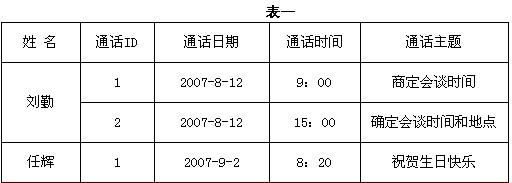
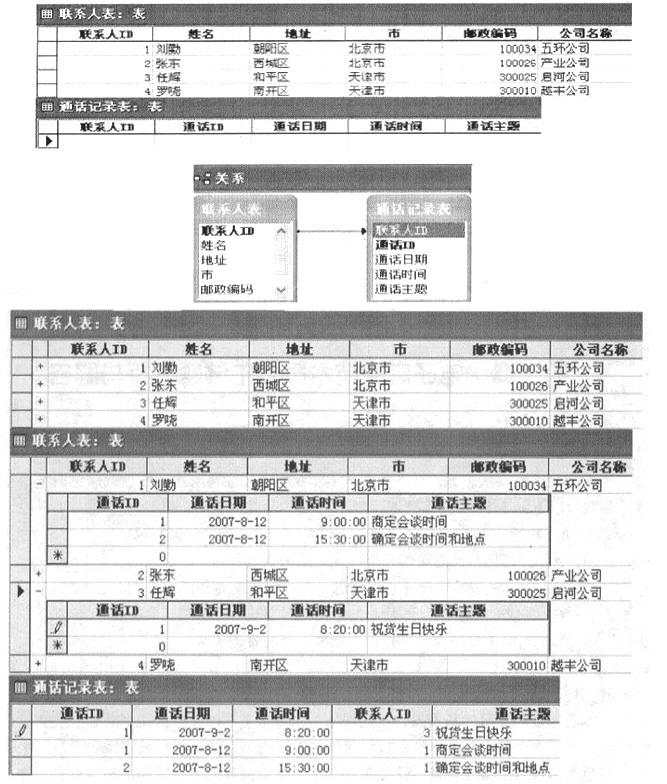
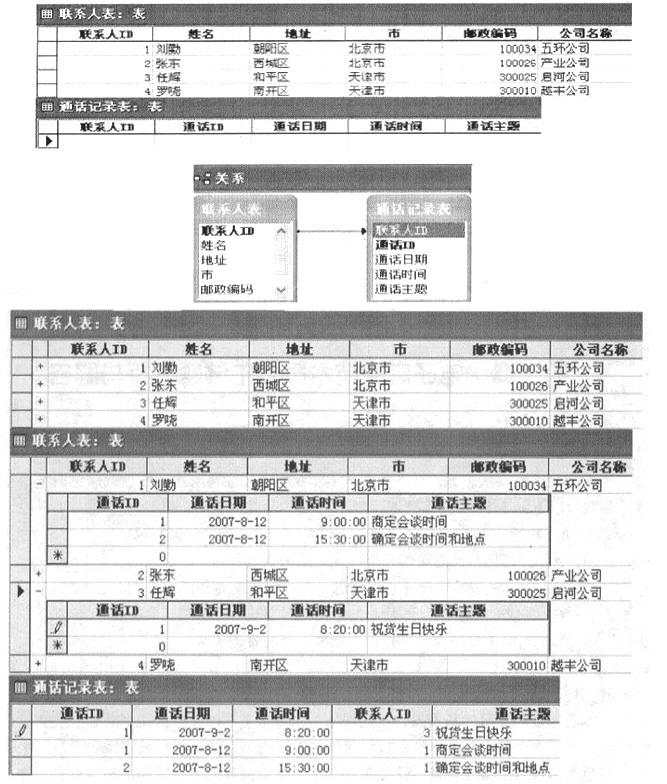 解析:(1)分别建立“联系人表”和“通话记录表”,并选择“联系人ID”为主键。
解析:(1)分别建立“联系人表”和“通话记录表”,并选择“联系人ID”为主键。(2)选择“工具”菜单下的“关系”命令,在弹出的“显示表”对话框中选择,把“联系人表”和“通话记录表”等通过“添加”按钮添加到“关系表”中。
(3)选择“关系”菜单下的“编辑关系”命令进入“编辑关系”对话框。
(4)单击“新建”按钮,在“左表名称”和“右表名称”中分别选择“联系人表”和“通话记录表”,在“左列名称”和“右列名称”中都选择“联系人ID”,单击“确定”按钮回到“编辑关系”对话框。
(5)单击“编辑关系”对话框中的“联接类型”按钮,在“联结属性”对话框中选择“2:包括“联系人”中的所有记录和“通话记录”中联接字段相等的那些记录。”,确定回到“编辑关系”对话框中,单击“创建”按钮。
(6)双击“联系人”数据库中的“联系人表”,单击每一条记录最左侧的“+”号,可在当前记录的下方展开一个新的输入区,在输入区内对应位置输入“要求4”的内容(输入“通话日期”和“通话时间”时,注意设置格式)。
第9题:
按照要求完成后,用Access的保存功能直接存盘。
要求:
1.用Access创建“姓名表” (内容如下表所示)。

2.用Access创建“地址表” (内容如下表所示)。
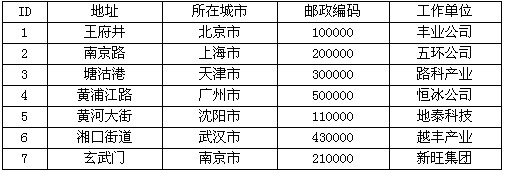
3.用Access创建“通信表” (内容如下表所示)。
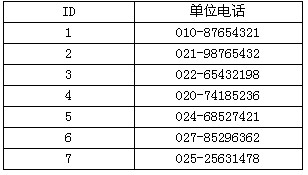
4.通过Access的查询功能生成“联系人汇总表” (内容如下表所示)。
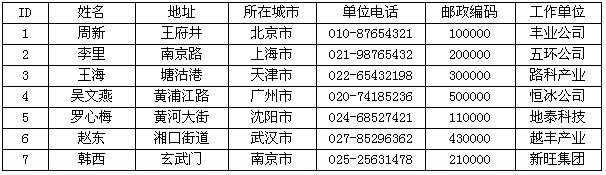
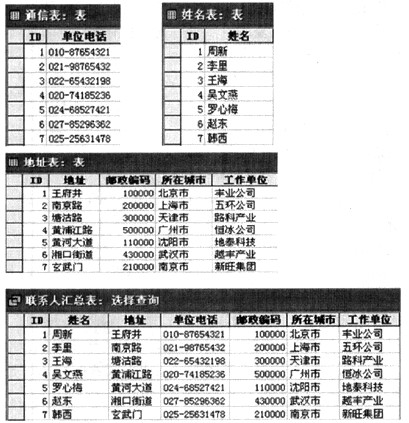
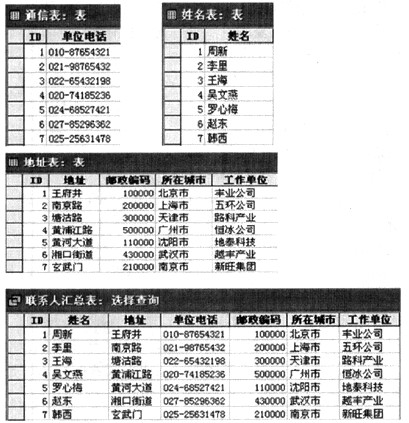 解析:本题要点为:在“姓名表”、“地址表”、“通信表”的基础上生成“联系人汇总表”。
解析:本题要点为:在“姓名表”、“地址表”、“通信表”的基础上生成“联系人汇总表”。[操作的关键步骤]
(1)分别建立“姓名表”、“地址表”、“通信表”。并选择ID为主键。
(2)选择“工具”菜单下的“关系”命令,在弹出“显示表”对话框中选择,把“姓名表”、“地址表”、“通信表”等通过“添加”按钮加到“关系”表中。
(3)通过①建立表间联系,选择“姓名表”的“公司名称”并拖动鼠标到“地址表”、“通信表”的公司名称,在弹出“编辑关系”对话框中,单击“创建”按钮,建立表间联系。
(4)单击“查询”标签,选择“在设计视图中创建查询”,建立“姓名表”和“地址表”、“通信表”间的关系。
(5)通过“查询”菜单下的“运行”命令,生成“联系人汇总表。
